MicroStrategy ONE
URL에서 데이터 가져오기
URL에서 데이터를 (으)로 직접 가져올 수 있습니다. MicroStrategyWorkstation대시보드를 만들려면
데이터는 다음 파일 유형 중 하나여야 합니다.
.xlsx
.xls
.csv
.킬로미터
.xml - 파일은 2GB 미만이어야 합니다.
.json - 웹 서비스를 통해 사용 가능한 JSON 데이터
.txt - 텍스트 파일은 HTML 테이블을 포함할 수 있음
SAS 날짜 파일
OData - OData 피드백은 익명 인증을 통해 지원되며 JSON 형식이어야 합니다(이에 대한 세부 사항은 에서 확인할 수 있습니다. OData 웹 사이트 ). MicroStrategy은(는) OData 피드백에서 페이지 매김도 지원합니다. 가져오기 프로세스는 페이지가 매겨진 데이터를 검색하는 호출을 자동으로 만들어 단일 테이블로 결합합니다.
- 대시보드를 만들거나 기존 대시보드를 엽니다.
- 선택데이터 > 데이터세트 추가 .
- 클릭추가 외부 데이터.
- URL의 데이터를 클릭합니다.
- URL을 입력하십시오.
-
에서 연결 유형을 선택하십시오. 연결 목록드롭다운입니다.
- 클릭추가을(를) 클릭하여 데이터세트를 더 추가합니다.
- 클릭완료
- 워크시트를 선택합니다.
- 클릭선택및저장합니다.
데이터 가져오기에 허용되는 URL 정의
관리자는 URL의 파일 및 공용 데이터 옵션을 사용하여 데이터를 가져오기 위해 허용되는 URL 목록(허용 목록)을 정의할 수 있습니다. 가져오기 프로세스 중에 사용자가 제공한 URL이 허용 목록과 비교되며 허용 목록 항목과 일치하지 않는 URL은 거부됩니다. 허용되는 URL 목록을 정의하면MicroStrategy프로젝트.
가장 강력한 보안을 위해 허용 목록에 사용자가 데이터를 가져오는 데 필요한 최소의 URL 집합이 포함되어야 합니다. 즉, 허용 목록은 가능한 한 제한적이어야 합니다.
허용 목록을 정의할 때 데이터 가져오기가 지원하는 모든 프로토콜에 대한 항목을 지정할 수 있습니다. http, https, ftp, 및 file. 또한 별표(*) 와일드카드를 사용하여 지정된 문자열로 시작하는 모든 URL이 허용됨을 나타냅니다.
기본적으로 허용 목록에는 http, https, 및 ftp 프로토콜:
http://*https://*ftp://*
에 대한 기본 엔트리가 없습니다. file 프로토콜. 해당 file 프로토콜은 Intelligence Server 파일 시스템의 지정된 부분에 대한 사용자 액세스를 허용하여 보안을 가장 큰 위험으로 만들기 때문에 기본 항목에서 제외됩니다. 없기 때문에 file 프로토콜 항목을 지정한 경우, file 프로토콜 URL은 관리자가 하나 이상을 추가할 때까지 사용할 수 없습니다. file 프로토콜 항목을 허용 목록에 추가합니다.
사용자가 Intelligence Server의 파일에서 데이터를 가져오도록 허용되는 경우, 제한된 위치에서 가져와야 합니다. 와일드카드(*)을(를) 허용하도록 지정할 때 file:// URL. 예를 들어, 허용 목록 항목은 file://* 은(는) Intelligence Server 파일 시스템에 대한 무제한 액세스를 허용합니다. 보안을 최대화하려면 항목을 에 대한 허용 목록에 추가하는 것이 좋습니다. file:// URL은 다음과 같은 Intelligence Server의 특정 폴더를 가리킵니다. file:///C:/Data Folder 또는 file:///usr/local/data_folder. (모든MicroStrategy데이터 가져오기 권한이 있는 사용자는 데이터 폴더에 액세스할 수 있습니다.)
Workstation에서 데이터 가져오기에 허용되는 URL 구성
MicroStrategy ONE Update 11부터 관리자는 사용자가 데이터를 (으)로 가져오는 데 사용할 수 있는 URL을 제한할 수 있습니다. MicroStrategy .
URL을 구성하고 제한하면 (으)로 가져오는 잠재적으로 위험할 수 있는 파일의 위험이 없습니다. MicroStrategy및 해당 사용자.
허용된 URL을 사용하여 URL 추가
-
Workstation 창을 엽니다.
- 탐색 창에서 을(를) 클릭합니다. 개 프로젝트아래의분석섹션.
- 을(를) 마우스 오른쪽 버튼으로 클릭합니다. 프로젝트데이터 가져오기에 허용되는 URL을 관리하려는 것을 선택하고 을(를) 선택하십시오. 속성 .
- 왼쪽 창에서 을(를) 클릭합니다. 허용되는 URL .
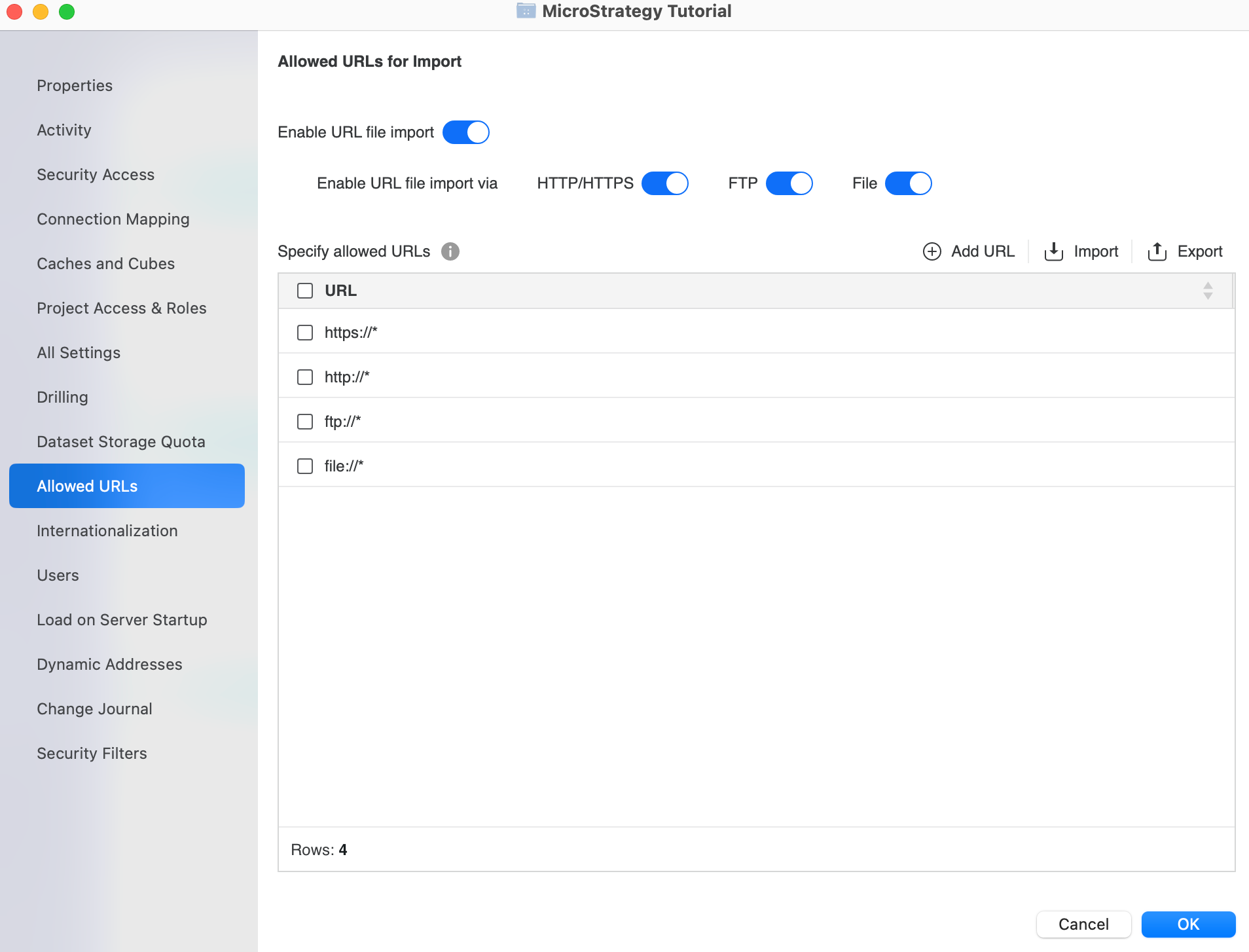
- 다음 확인 URL 파일 가져오기 활성화특정 프로토콜 설정이 활성화되었습니다.
- 클릭 URL 추가 .
- 새 행이 그리드에 나타납니다.
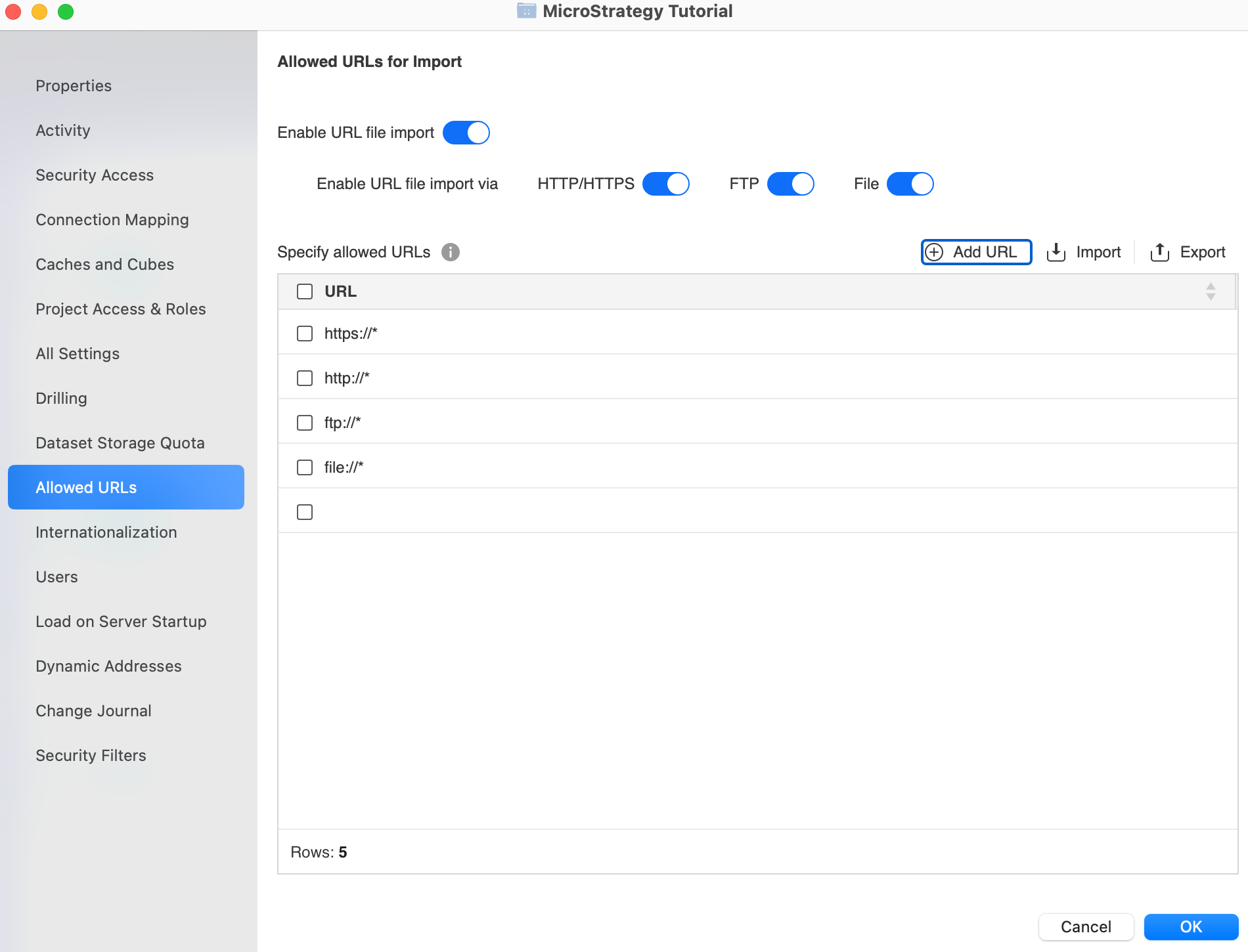
- 새로 추가된 행을 더블 클릭하고 새 URL을 삽입합니다.

- URL을 편집하려면 그리드에서 URL을 더블 클릭합니다.
- 확인을 클릭합니다.
허용된 URL을 사용하여 URL 삭제
-
Workstation 창을 엽니다.
- 탐색 창에서 을(를) 클릭합니다. 개 프로젝트아래의분석섹션.
- 을(를) 마우스 오른쪽 버튼으로 클릭프로젝트데이터 가져오기에 허용되는 URL을 관리하려는 것을 선택하고 을(를) 선택하십시오. 속성 .
- 왼쪽 창에서 을(를) 클릭합니다. 허용되는 URL .
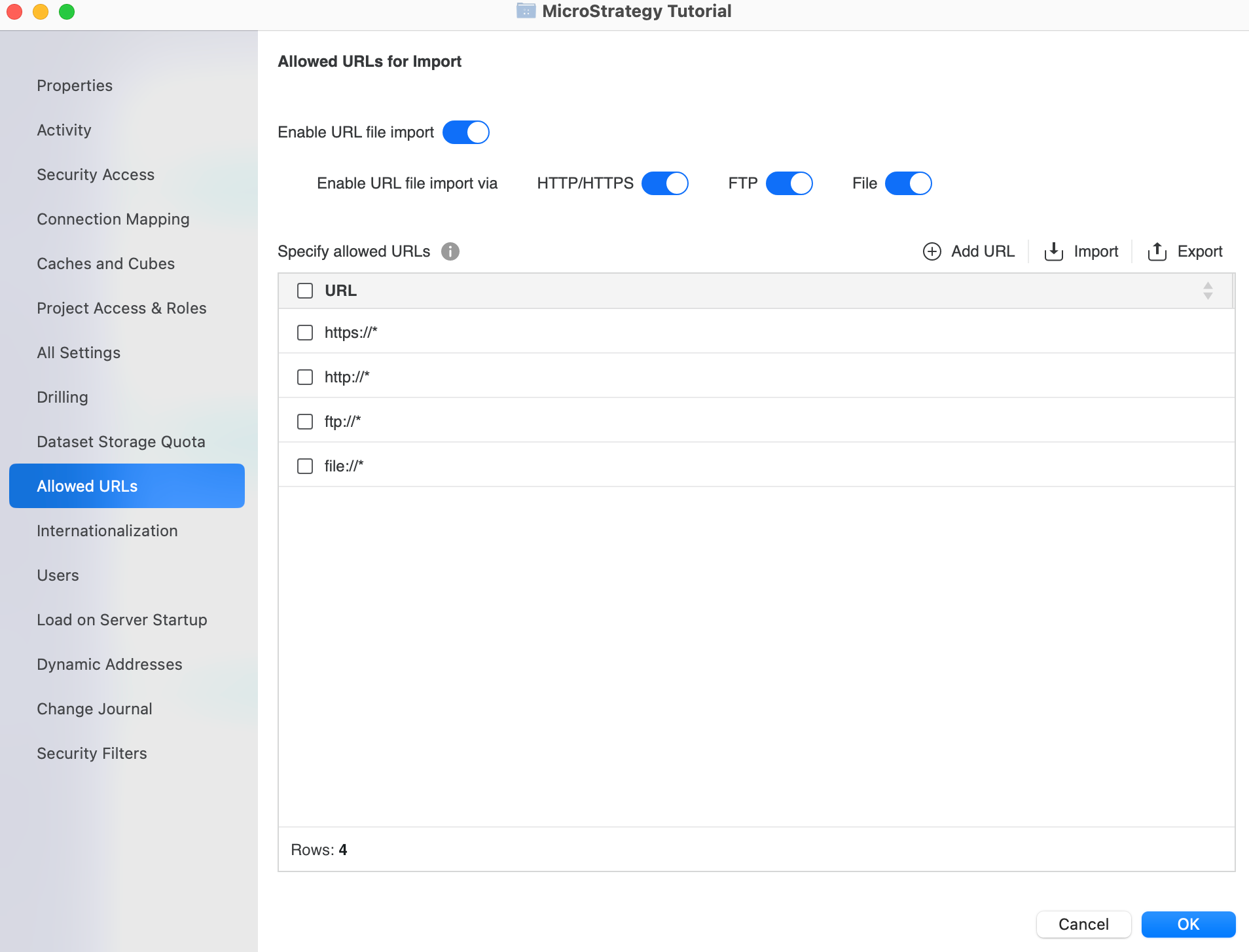
- 삭제하려는 URL을 마우스 오른쪽 버튼으로 클릭하고 을(를) 클릭합니다. 삭제 .

- 삭제를 클릭합니다.

- 확인을 클릭합니다.

모든 설정을 사용하여 URL 추가, 편집 또는 삭제
-
Workstation 창을 엽니다.
- 탐색 창에서 을(를) 클릭합니다. 개 프로젝트아래분석섹션.
- 을(를) 마우스 오른쪽 버튼으로 클릭프로젝트데이터 가져오기에 허용되는 URL을 관리하려는 것을 선택하고 을(를) 선택하십시오. 속성 .
- 왼쪽 창에서 을(를) 클릭합니다. 모든 설정 .
- 유형 URL검색 창에서.
- 다음 확인 URL 파일 업로드 활성화특정 프로토콜 설정이 활성화되었습니다.

- 허용되는 URL을 추가, 편집 또는 삭제하려면허용되는 URL설정입니다. 을(를) 세미콜론으로 구분합니다.
- 클릭확인 L.
각 URL을 세미콜론으로 구분합니다.
에서 데이터 가져오기에 허용되는 URL 구성MicroStrategy Web
- 안에 있음MicroStrategy Web, 프로젝트에 로그인합니다. 관리 권한이 있는 사용자로 로그인해야 합니다.
- 대시보드를 열고 을(를) 클릭합니다. 데이터 추가 . 데이터에 연결 대화 상자가 열립니다.
- 마우스 커서를 URL의 데이터옵션을 클릭한 후허용되는 URL 설정 .
표시되지 않으면허용되는 URL 설정옵션, 관리자 권한이 없습니다.
- "허용되는 URL 설정" 대화 상자에서 사용자가 데이터를 가져올 수 있는 URL을 지정합니다.
가장 강력한 보안을 위해 허용 목록에 사용자가 데이터를 가져오는 데 필요한 최소의 URL 집합이 포함되어야 합니다. 즉, 허용 목록은 가능한 한 제한적이어야 합니다.
URL을 추가하려면:
대화 상자 상단의 필드에 전체 URL을 입력합니다. 별표 사용(
*)을(를) URL 끝에 추가하여 지정된 문자열로 시작하는 모든 URL이 허용됨을 나타냅니다.별표(
*)을(를) URL의 하위 도메인에 배치할 수 있으며 도메인이 동일한 URL을 가져올 수 있습니다. 예:허용되는 URL URL을 가져올 수 있음 URL을 가져올 수 없습니다. http://*.microstrategy.com:8443/path1/path2http://corp.microstrategy.com:8443/path1/path2/a.txthttp://corp.microstrategy.com:8443/path1/path2/path3/a.txthttps://corp.microstrategy.com:8443/path1/b.txthttp://corp.microstrategy.com:8443/path1/path3/b.txt그렇지 않으면 패턴으로 시작하는 URL만 가져올 수 있습니다. 예:
허용되는 URL URL을 가져올 수 있음 URL을 가져올 수 없습니다. file:///C:/Folder1file:///C:/Folder1/a.txtfile://C:/Folder1/Folder2/a.txtfile:///C:/Folder3/a.txthttp://corp.microstrategy.com:8443/path1http://corp.microstrategy.com:8443/path1/a.txthttp://corp.microstrategy.com:8443/path2
- 추가를 클릭합니다. URL이 입력 필드 아래의 허용되는 URL 목록에 추가됩니다.
URL을 편집하려면:
허용되는 URL 목록에서 URL을 클릭하고 텍스트를 편집합니다.
URL을 삭제하려면:
허용된 URL 목록에서 삭제하려는 URL 근처의 x를 클릭합니다.
- 확인을 클릭합니다.
